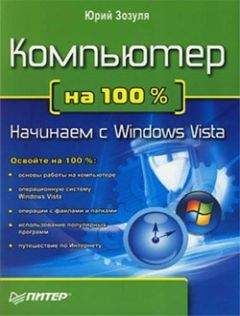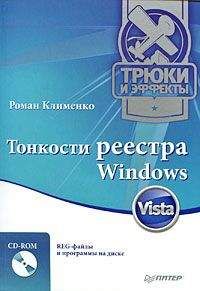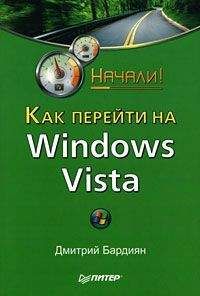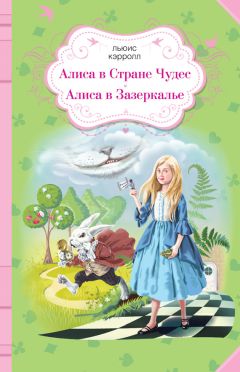Юрий Зозуля - Windows Vista. Трюки и эффекты
• Очистка и дефрагментация системного реестра. В процессе работы операционной системы в реестре могут появляться ошибочные записи, которые увеличивают размер реестра и могут стать источником нестабильной работы системы. Для оптимизации реестра лучше воспользоваться специализированными утилитами.
• Оптимизация работы устройств. Чтобы устройства вашего компьютера работали быстро и надежно, следует устанавливать самые последние версии драйверов, а для оптимизации работы некоторых из них может понадобиться дополнительная настройка параметров. В первую очередь следует обратить внимание на обновление драйвера видеоадаптера, качество работы которого имеет существенное значение для производительности графических, видео– и игровых программ.
Далее в этой главе перечисленные методы и приемы будут рассмотрены более подробно. А в других главах книги вы сможете найти способы оптимизации и ускорения отдельных компонентов системы и встроенных приложений.
8.2. Оценка производительности системы и ее увеличение
Встроенные средства оценки производительности системы
Windows Vista позволяет оценивать текущую конфигурацию компьютера и измерять рейтинг производительности системы. Система может подстраиваться под текущую аппаратную конфигурацию и автоматически включать или отключать дополнительные функции. Например, интерфейс Windows Aero будет работать лишь в том случае, если в системе присутствует видеоадаптер с достаточной производительностью.
Для общей оценки аппаратных средств компьютера используется так называемый индекс производительности, который вы можете увидеть в окне свойств системы. Для получения дополнительных сведений щелкните на ссылке Индекс производительности Windows, и в появившемся окне появятся данные о производительности четырех основных компонентов системы: процессора, памяти, видеоадаптера и жесткого диска (рис. 8.1).
Рис. 8.1. Индекс производительности системы
Производительность каждого компонента оценивается в баллах, причем для видеоадаптера выставляются сразу две оценки, соответствующие производительности при использовании интерфейса Windows Aero и трехмерной графики. Минимальная оценка для каждого компонента – 1 балл, максимальная – 6 баллов. Общая оценка выставляется по самому медленному компоненту системы и если вы хотите модернизировать компьютер, следует заменять компоненты с наиболее низким индексом производительности.
Чтобы получить подробные сведения о конфигурации компьютера, щелкните на ссылке Отображение и печать подробных сведений. В появившемся окне (рис. 8.2) вы увидите параметры основных компонентов компьютера и расширенные сведения о каждом из них.
Рис. 8.2. Дополнительные сведения о компьютереРезультаты тестирования хранятся в папке C:WindowsPerformanceWinSAT DataStore в виде отдельных файлов в формате XML. Просмотрев содержимое этих файлов, вы можете найти технические подробности выполненных тестов. А если вам удастся вручную подправить рейтинги в XML-файле, тогда вы сможете разыграть ваших знакомых, продемонстрировав фантастические показатели вашей системы (рис. 8.3). Однако если среди ваших знакомых вдруг окажется знаток Windows Vista и попросит удалить измененные файлы, а затем выполнить повторное тестирование системы, то все рейтинги снова станут реальными.
Рис. 8.3. Таких рейтингов не бывает – это розыгрышРассмотрим еще один трюк, который позволит увидеть, как тестируются возможности вашего видеоадаптера. Для этого запустите командную строку от имени администратора и выполните следующие команды:
• winsat aurora – запуск теста «Аврора» в полноэкранном режиме. Для остановки теста используйте клавишу Esc;
• winsat aurora – width 800 – height 600 – time 10 – запуск теста «Аврора» в окне 800 x 600 и продолжительностью 10 секунд;
• winsat d3d – totalobj 10 – objs С (20) – alushader – noalpha – отображение теста Direct 3D из 10 вращающихся сфер (рис. 8.4).
Рис. 8.4. Тестирование Direct 3D
Тестирование системы с помощью утилит независимых разработчиков
Существует большое количество диагностических программ независимых разработчиков, выполняющих как общую диагностику, так и специальные тесты отдельных устройств. Наиболее популярными являются программы SiSoftware Sandra (www.sisoftware.co.uk) и EVEREST (www.LavaLys.com), которые вы сможете найти на прилагаемом компакт-диске. Для примера познакомимся ближе с утилитой SiSoftware Sandra.
Установка программы выполняется очень просто – достаточно лишь ответить на несколько простых вопросов. Вам не понадобится заниматься русификацией интерфейса программы, поскольку с этой задачей Sandra справится автоматически. Программа состоит из отдельных модулей, которые расположены на нескольких вкладках (рис. 8.5).
Рис. 8.5. Диагностическая программа SiSoftware SandraПосле двойного щелчка на выбранном модуле он открывается в отдельном окне, где вы можете просмотреть информацию об установленном оборудовании, результаты тестов и советы по повышению производительности компьютера. Например, для получения суммарной информации о вашей системе запустите модуль Информация о системе на вкладке Устройства.
На вкладке Эталонные тесты программы SiSoftware Sandra вы можете проверить скорость работы процессора, памяти, диска и других компонентов, а затем сравнить их с имеющимися в программе образцами (рис. 8.6). Если результаты тестов окажутся значительно ниже аналогичных образцов, возможными причинами могут быть неправильные настройки BIOS, некорректная работа драйверов или высокая загруженность системы в момент выполнения теста.
Рис. 8.6. Результаты тестирования в программе SiSoftware Sandra
Рекомендации по модернизации компьютера
Если тесты показывают недостаточную производительность вашей системы, а комплектующие вашего компьютера недостаточно новые, значит, пришло время заняться модернизацией вашего компьютера. Рассмотрим некоторые особенности этой процедуры.
Увеличение объема оперативной памятиУстановка дополнительной оперативной памяти – это наиболее простой, популярный и эффективный способ модернизации компьютера. Вот несколько рекомендаций, соблюдение которых позволит избежать возможных проблем при выполнении этой операции.
• Перед покупкой модулей памяти изучите документацию к вашей материнской плате. Выясните, какие типы микросхем памяти используются и на какой частоте шины они могут работать.
• Посмотрите, есть ли на плате свободные разъемы для установки дополнительных модулей. Желательно, чтобы новые модули были такого же типа, как уже установленные. Если свободных разъемов нет, то можно попробовать заменить имеющиеся модули новыми большего объема.
• Все новые системные платы поддерживают двухканальный режим работы памяти, в котором скорость обмена данными с памятью существенно возрастает. Двухканальный режим обычно включается автоматически, если установить модули памяти парами согласно инструкции к системной плате.
• Перед установкой модулей отключите питание компьютера и прикоснитесь рукой к заземленному металлическому предмету для снятия статического электричества. Устанавливайте модули очень аккуратно в соответствии с инструкцией к системной плате....Совет
Чтобы узнать конфигурацию и параметры установленных модулей памяти, не открывая системный блок, воспользуйтесь рассмотренными выше диагностическими программами Everest или SiSoftware Sandra.
Модернизация других компонентов
В отличие от оперативной памяти, модернизация других компонентов является более сложной процедурой и зачастую проще купить новый компьютер, чем модернизировать его отдельные компоненты. Кратко рассмотрим особенности выбора некоторых устройств.
• Видеоадаптер. Все современные видеоадаптеры используют разъем PCI Express и обладают достаточной производительностью для работы стиля Windows Aero. Адаптеры стандарта AGP уже являются устаревшими, и если ваша системная плата не поддерживает шину PCI Express лучше подумать о комплексной модернизации всех основных компонентов или покупке нового компьютера. Для работы офисных приложений будет достаточно видеоадаптера начального или среднего уровня ценой $50-100, а мощные видеоадаптеры для трехмерных игр могут иметь цену в несколько сотен долларов.
• Жесткий диск. Старайтесь покупать жесткие диски большего размера, поскольку в них стоимость хранения 1 Гбайт информации будет существенно ниже. Чтобы избежать переустановки операционной системы на новый жесткий диск, вы можете выполнить клонирование диска с помощью утилиты Acronis True Image, которую можно найти на прилагаемом компакт-диске.
• Процессор. С помощью замены процессора в устаревшем компьютере не всегда удается существенно поднять производительность системы. Для оценки эффективности замены процессора следует выяснить, какой максимально быстрый процессор поддерживает ваша системная плата. Может оказаться, что разница между уже установленным процессором и максимально возможным составляет 20–30 %, и в таком случае замена процессора не приведет к существенному ускорению системы. Но если у вас установлен процессор Celeron в системную плату с разъемом LGA775, которая поддерживает процессоры Intel Core 2 Duo, то установка последней модели может дать ощутимый прирост скорости.